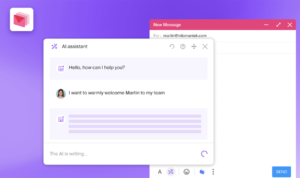Comment augmenter votre quota d’e-mails dans un cPanel
- Damien Tremblay
- 30 mai 2022

Lorsqu’un compte de messagerie est créé dans cPanel, le quota du compte de messagerie est parfois laissé sur le paramètre par défaut (souvent 100 Mo ou 250 Mo). Votre utilisation d’emails peut cependant rapidement exploser, même avec une adresse e-mail relativement peu exposée.
Vous pouvez soit définir l’option de quota lors de la création de comptes de messagerie, soit l’ajuster ultérieurement si vous manquez d’espace disque.
Lorsqu’un compte dépasse son quota, aucun autre e-mail n’est envoyé à cette adresse e-mail. Une notification d’échec de livraison sera alors renvoyée à l’expéditeur.
Un exemple de notification reçue est le suivant :
« Ce message a été créé automatiquement par le logiciel de distribution du courrier.
Un message que vous avez envoyé n’a pas pu être remis à un ou plusieurs de ses
destinataires. Il s’agit d’une erreur permanente. L’adresse ou les adresses suivantes ont échoué :
user@example.com
Le quota de la boîte aux lettres est dépassé »
Comment augmenter votre quota d'e-mails dans cPanel
- Cliquez sur l’icône des comptes de messagerie
La première étape consiste à accéder à la zone d’administration du compte de messagerie en cliquant sur l’icône Comptes de messagerie.
Ceci est affiché en rouge dans l’image sous la section Courrier de cPanel

- Cliquez sur le lien « Gérer » pour accéder aux réglages du compte de messagerie que vous avez choisi
Vous devriez maintenant accéder aux réglages avancés de la boite email choisie dans lesquels vous pourrez facilement augmenter le quota de données de votre compte email.
- Saisir un nouveau quota de boîte aux lettres
Vous verrez maintenant une option pour modifier le quota de boîte aux lettres.
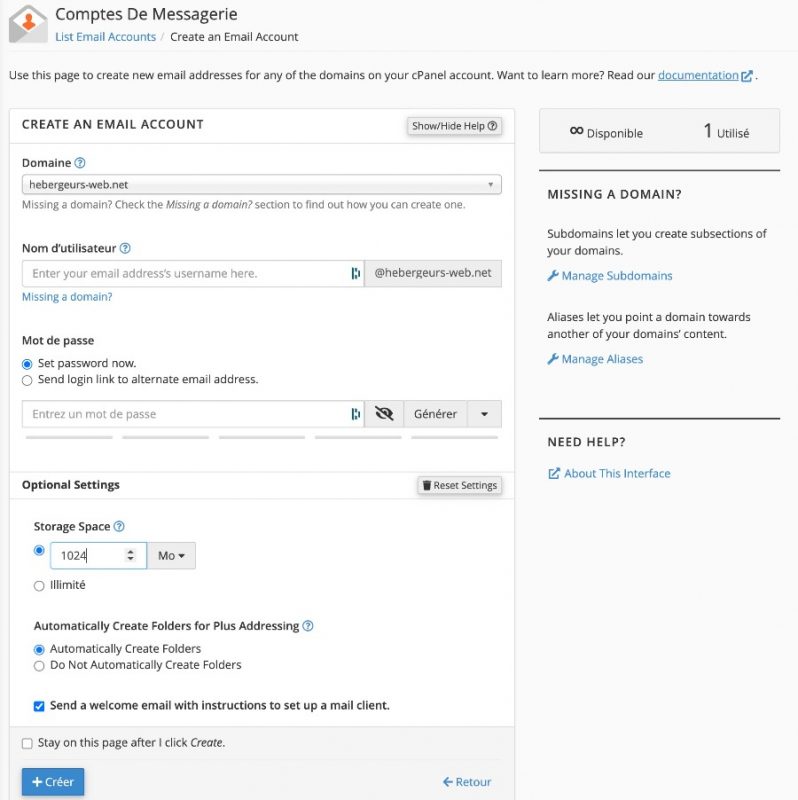
Vous aurez 2 options :
- Taille personnalisée de la boîte aux lettres : vous pouvez saisir une taille personnalisée en Mo.
- Taille maximale de la boîte aux lettres : la deuxième option affichera la taille maximale de la boîte aux lettres. Il peut s’agir d’une limite fixée par votre hébergeur ou simplement de la mention « illimité », comme c’est le cas pour o2switch par exemple.
Lors du choix d’un quota de boîte aux lettres, vous devrez vous assurer qu’il est :
- Dans les limites de votre plan d’hébergement Web.
- Dans le quota maximum autorisé. Sur les systèmes d’exploitation 32 bits, le maximum autorisé est de 4 096 Go et de 4 To sur les systèmes d’exploitation 64 bits.
Si la taille de votre boîte aux lettres personnalisée ne respecte pas les limites ci-dessus, vous verrez apparaître une boîte d’avertissement rouge.
Le montant du quota de boîte aux lettres n’inclut pas les e-mails situés dans le dossier Corbeille de votre boîte aux lettres.
- Cliquez sur ‘Enregistrer’
Une fois que vous êtes satisfait des paramètres choisis, cliquez sur le bouton « Enregistrer » pour confirmer les modifications.
Notifications par e-mail de quota de disque de boîte aux lettres
Pour l’hébergement partagé, de nombreux fournisseurs d’hébergement Web cPanel définiront une taille de boîte aux lettres maximale pour votre compte cPanel.
Si une limite est définie pour votre compte cPanel, il est probable que vous receviez des notifications par e-mail lorsque vous approchez de votre quota maximal de boîte aux lettres.
Par défaut (votre hébergeur peut avoir modifié les seuils spécifiques dans cPanel WebHost Manager (WHM)), les avertissements suivants seront envoyés :
- Pourcentage « d’avertissement » du quota de disque de la boîte aux lettres – 80 % complet
- Pourcentage « critique » de quota de disque de boîte aux lettres – 90 % complet
- Quota de disque de boîte aux lettres « plein » pourcentage – 98 % plein
Si vous recevez un avertissement, vous pouvez agir rapidement. Cela peut se faire en augmentant votre quota de données de boîte aux lettres comme indiqué ci-dessus ou en supprimant les anciens e-mails.
Plus de guides sur l'hébergement Web

Restez à la pointe avec les meilleurs frameworks Web

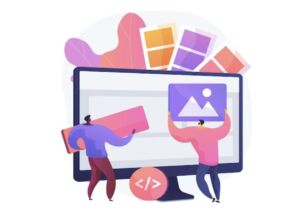
Pourquoi créer votre site avec un CMS ? Avantages & Limites

Les indispensables lors de la création d’un site internet